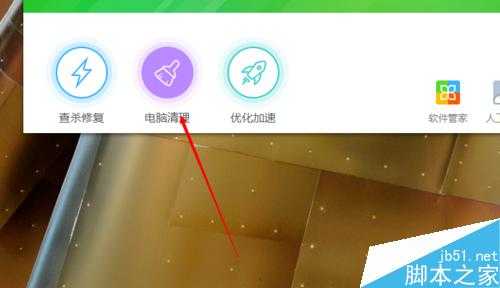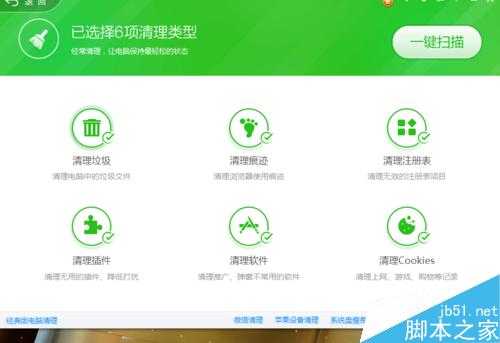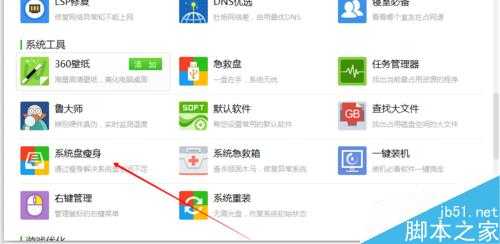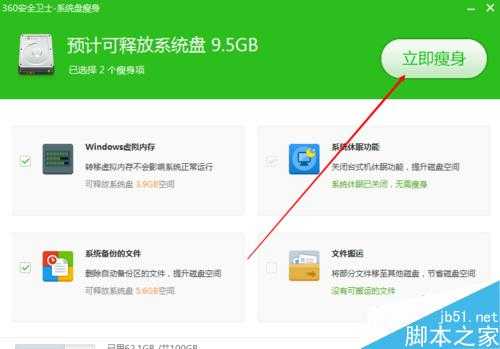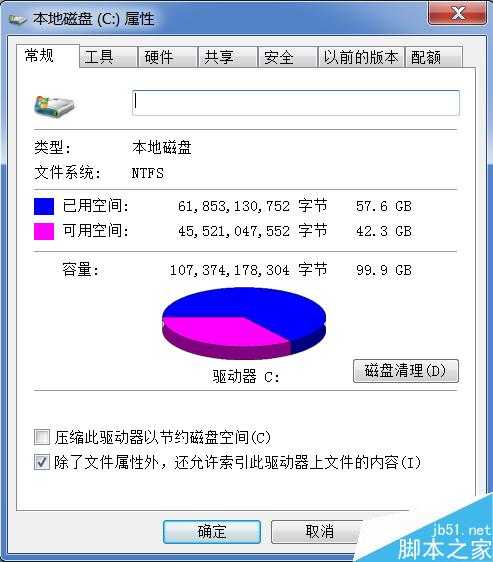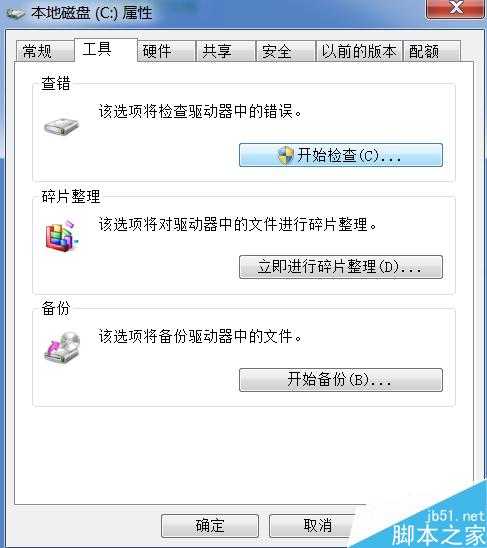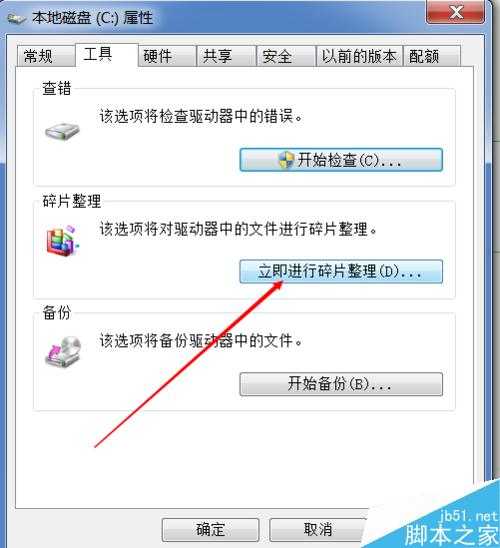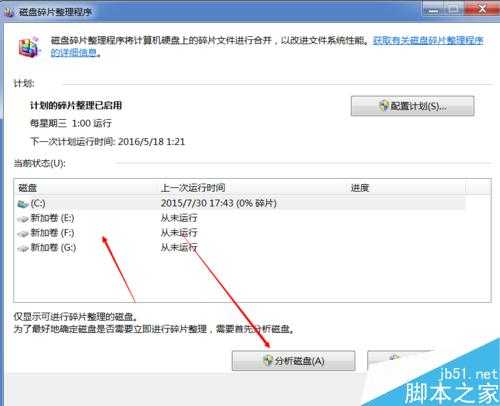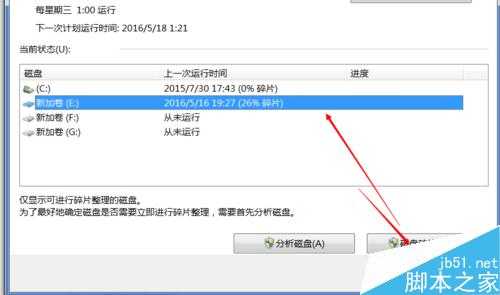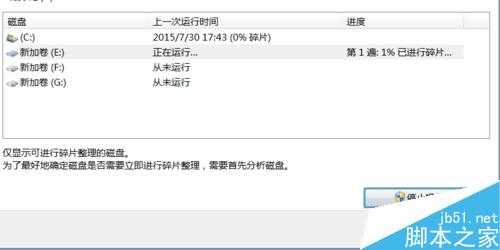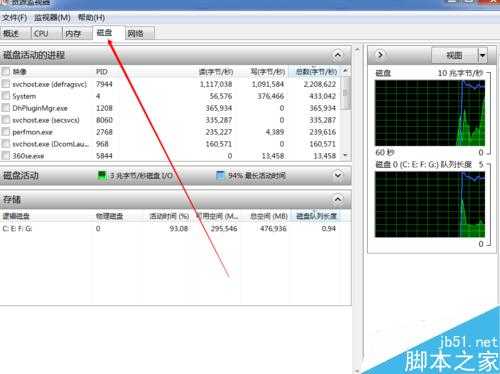站长资源电脑基础
怎么清理电脑磁盘碎片加快运行速度?
简介很多人都有这样的感受,随着电脑使用时间段的增长,电脑中的碎片越来越多,垃圾也越来越多,一些不必要的程序也在干扰着电脑的运行,现在小编来介绍一下怎么清理电脑磁盘碎片加快运行速度方法,来看看吧!第一个方法:利用电脑自带的清理软件 ,例如360.扫描各项内容,然后清理。找到更多,点击系统盘瘦身。点击立即
很多人都有这样的感受,随着电脑使用时间段的增长,电脑中的碎片越来越多,垃圾也越来越多,一些不必要的程序也在干扰着电脑的运行,现在小编来介绍一下怎么清理电脑磁盘碎片加快运行速度方法,来看看吧!
第一个方法:利用电脑自带的清理软件 ,例如360.
扫描各项内容,然后清理。
找到更多,点击系统盘瘦身。
点击立即瘦身。
通过修复硬盘来 修复磁盘中的错误。找到c盘,右击属性。
点击工具,开始检查错误,再点击开始。
接下来找到点击立即进行碎片清理。
选中盘后,点击分析磁盘。
接下来,点击 磁盘碎片在整理。
如图所示进行过程中。
第三种,打开任务管理器。
点击性能,资源监视器。
找到磁盘,对不必要的进行清理(建议专业人员这么做。)
以上就是怎么清理电脑磁盘碎片加快运行速度方法介绍,操作很简单的,大家学会了吗?希望能对大家有所帮助!
最新资源
- 群星《国风超有戏 第7期》[FLAC/分轨][147.99MB
- 群星《闪光的夏天 第3期》[320K/MP3][61.94MB]
- 群星《闪光的夏天 第3期》[FLAC/分轨][336MB]
- 【迷幻电音】Elea-2024-Hypnos(FLAC)
- 【民族融合】VA-2024-TheOrientCollective:Gold
- 谭嘉仪-EyesOnMe新曲+精选2022【低速原抓WAV+CU
- 尚士达《莫回头》[320K/MP3][184.64MB]
- 尚士达《莫回头》[Hi-Res][24bit 48kHz][FLAC/分
- 群星《奔赴!万人现场 第3期》[320K/MP3][98.9MB
- 谭嘉仪《Lonely》【WAV+CUE】